Kayıp cihazınızı izlemek ve kilitlemek için “iPhone'umu Bul” nasıl kullanılır
Yayınlanan: 2022-06-10Apple cihazını sık sık bulamıyorsanız, kesinlikle herhangi bir yargıda bulunmuyorum. Apple da değil. iPhone, kaybolursa cihazınızın yerini belirlemeye yardımcı olabilecek Ağımı Bul olarak bilinen kullanışlı bir özelliğe sahiptir. Bul Beni, kaybolursa telefonunuzu bulmanıza yardımcı olan kullanışlı bir özelliktir. Find My özelliği, Apple'ın Apple ekosisteminin içindeki ve dışındaki diğer cihazları takip etmenize de olanak tanıyarak, onu hatırlayacak çok şeyi olan insanlar için harika bir hediye haline getirir.
iPhone'umu Bul'u devre dışı bırakmanız gereken durumlar vardır. Bu yüzden içeri girelim.
İçindekiler
- 1 iPhone'umu bulma nasıl açılır
- 2 Air Pod'lar, Apple Watch veya Beats cihazları için iPhone'umu bulmak üzere bir cihaz nasıl eklenir
- 3 iPhone'umu Bul aygıtını nasıl kaldırırım?
- 4 Çevrimdışı iPhone Nasıl Bulunur?
- 5 Cihazları yakından ve uzaktan bulma
- 6 iPhone'umu iCloud'da bulun.
- 6.1 iCloud'u kurma
- 6.2 Cihazı Bul
- 6.3 Kayıp Modunu Kullan
- 7 Sonuç
- 7.1 İlgili
iPhone'umu bul nasıl açılır
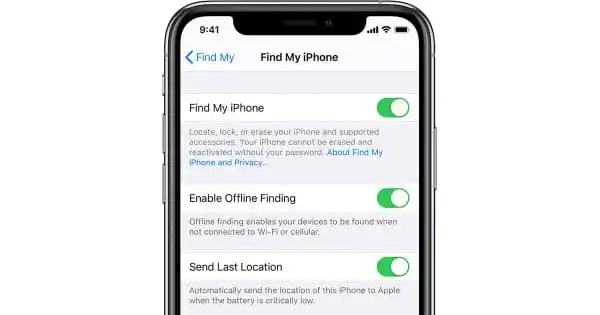
Bu Find My özelliği, kaybolduğunda cihazınızı bulmanıza yardımcı olur. Hareket halindeyken kaybetmeniz veya evde olduğunu düşünmeniz önemli değil. iPhone'umu Bul'u etkinleştirmek, bir PC veya tablette Apple Kimliğinizde oturum açabileceğiniz ve iPhone'unuzu etkileşimli bir harita üzerinde tam olarak belirleyebileceğiniz anlamına gelir.
Ayrıca, iPhone'unuzu tüm verileri silmesini (geri alınmasının imkansız olduğunu düşünüyorsanız) devre dışı bırakmak veya hatta kullanıcıları konuma yönlendirmek için ses çalmak üzere uzaktan erişim için Bul'u kullanabilirsiniz.
Özelliği etkinleştirmek için tek yapmanız gereken Ayarlar'a gitmek. Ardından, üstteki adınıza dokunun. Bundan sonra, iPhone'umu Bul'u açın ve iPhone'unuzu Bul'un açık olduğundan emin olun.
Bu özelliği uzaktan açmak imkansızdır. Ancak, varsayılan olarak açık olmalıdır. Bununla birlikte, pişman olmak yerine (özellikle daha eski bir cihaz söz konusu olduğunda) güvende olmak ve iPhone'unuzu aldığınızda onu açtığınızdan emin olmak her zaman daha iyidir. En kötü senaryoya hazırlıklı olmak akıllıcadır, ancak bunu kullanmak zorunda kalmadığınızdan emin olmaya çalışın.
Air Pod'lar, Apple Watch veya Beats cihazları için iPhone'umu bulmak üzere nasıl cihaz eklenir
iPhone'unuza bağlı AirPods, AirPods Pro, Apple Watch veya herhangi bir Uyumlu Beats kulaklığınız olduğunu varsayarsak, o telefon olduğunda bunlar otomatik olarak Find My'a entegre edilecektir.
Bu, bu cihazların iPhone'unuza yakın olduğu fikrinin aksine, bu nedenle telefonu izlemek, onları izlemek anlamına gelir. Cihazların Find My'a benzersiz girişleri vardır. Sistemimi Bul.
Hepsine kendi başlarına erişilebilirler; cihazda hoparlörler olduğunda her biri ses verecek şekilde yapılabilir - ve ayrı ayrı çıkarılabilirler.
iPhone'umu Bul cihazını nasıl kaldırırım?
Bunu yapmanın en kolay yöntemi, aynı zamanda iPhone'unuzu bulmanın en basit yöntemi olan iCloud.com'u kullanarak bilgisayarı kullanmaktır.
1. iCloud.com aracılığıyla iCloud hesabınızda oturum açın (bağlanmak için kullandığınız aygıta bağlı olarak kimlik doğrulama gerektirebilir).
2. iPhone'umu Bul'a tıklayın.
3. “Tüm Cihazlar”a dokunun.
4. Silmek istediğiniz cihazı seçin.
5. “Hesaptan Kaldır”a tıklayın.
6. Kodu kaldırdığınızı onaylamanızı ve iCloud şifrenizi kullanarak kimlik doğrulamanızı isteyecektir. Bu, silme işleminin resmi bir onayı olacaktır.
Çevrimdışı iPhone Nasıl Bulunur?
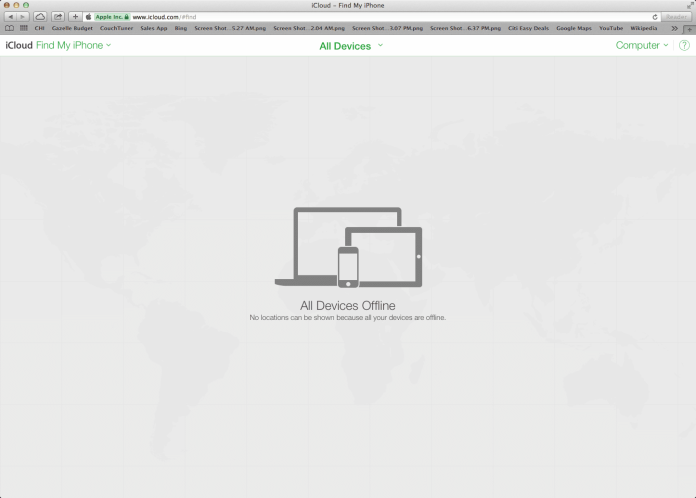
Find My'ı başlatırsanız, iOS 15 çalıştırıyor olsanız da olmasanız da birkaç seçenek görürsünüz. Önce size pil seviyesi hakkında bilgi verecektir; ancak, bu endişelenecek bir şey değil.

Find My çalışıyorsa, size yol tarifi sağlamalıdır. Hala etkin değilse, seçenekleriniz vardır.
Etkisiz gibi görünse de, önce Sesi çal düğmesini tıklamalısınız. Özellikle iPhone'unuz çevrimdışı görünüyorsa, bunun işe yaraması pek olası değildir. Ancak, telefonunuzu bu şekilde keşfederseniz şok olacaksınız. (Yakında bu ekranda bulunan diğer seçeneklere bakacağız. Bunları kullanmadan önce farklı yöntemleri araştırmanız önemlidir.)
Cihazınızı bulmanın en etkili yöntemi önceden hazırlanmaktır. Cihazınızı ayarlamak için Ayarlar 'a gidin, adınızı seçin ve Ara, iPhone'umu Bul ve Yerimi Paylaş'ı tıklayın. Bu, iOS 15'i yüklerken veya daha önceki bir sürümü çalıştırırken piliniz azaldığında akıllı telefonunuzun sahip olduğu konum bilgilerini sürekli olarak Apple'a gönderir.
Bu, cihazınızı bulmak için en iyi şanstır. Ancak, farklı bir yere taşındığında veya işlev kapatıldığında yardımcı olmaz.
Telefonunuzda Google Haritalar kullanıyorsanız, konumunu Google Haritalar Zaman Çizelgesi'ni kullanarak izlemek mümkündür.
Mobil için servis sağlayıcınızla iletişim kurmanız da iyi bir fikirdir. Seri numaranız ve Uluslararası Mobil Ekipman Kimliği (IMEI) numaranız varsa, servis sağlayıcınız yerini izleyebilir.
Geçmişte bulunduğunuz yere geri dönebilir ve ek teknolojiye ihtiyaç duymadan telefonunuzu bulabilmeniz için dua edebilirsiniz. Değilse, birisinin onu ne zaman bulacağına dair parmaklarınızı çapraz tutmanız gerekir. Bulunduğunda Bildir etkinleştirilebilir; bu durumda, bunun olması durumunda Find My'ı kontrol etmeye değer.
Cihazları yakından ve uzaktan bulma
AirPod'larınızı işyerinde kaybettiyseniz, iPhone'unuzda Bul uygulamasını açın ve uygulamayı kullanarak onları arayın. Londra'dayken onları yanlış yerleştirdiyseniz, iPhone'unuzda Find My uygulamasını başlatın ve aynı şeyi yapın.
Sorun, uygulamanın sağladığı bilgilerin büyük olasılıkla farklı yerlerden gelmesidir.
Yerel olarak kaybolan cihazlar, konumlarını size bildirdikleri veya ses çıkarmak için bir davet alacak kadar yakın oldukları için görünür. Diğer ülkelerdeki diğer şehirlerde kaybolan cihazlar, başka bir Apple cihazının bulunduğu yere yakın oldukları için görünebilir.
Apple ekipmanının sahibine yakın olmaları neredeyse garantidir ve şu anda iPhone'unuzdaki uygulamaya baktığınız için neredeyse kesinlikle hemen yanındasınız.
Ağımı Bul, Apple'ın yaklaşmakta olan “AirTags” sisteminin ilk göstergesidir. Bu sistemin Döşeme takip sistemine benzer şekilde çalıştığı söyleniyor ve şimdi ünlü Find My uygulamasına entegre edildi.
Ancak, eklediğiniz her cihazda, bazılarından veya hepsinden kurtulmanız gereken bir durum olacaktır. Yani uzun bir listeniz olabilir veya belki de cihazlardan birini zaten sattınız.
İPhone'umu iCloud'da bulun.
iPhone'unuzu kaybettiyseniz veya sizden çalınabileceğinden şüpheleniyorsanız, kayıp aygıtı bulmak veya kişisel bilgilerinizi korumak için web tarayıcısını kullanarak iCloud'u kullanabilirsiniz.
iCloud'u kurun
- Cihazlarınızı iCloud'da bulmak için www.icloud.com/find adresine gidin.
- iCloud hesabınızı kullanarak giriş yapın.
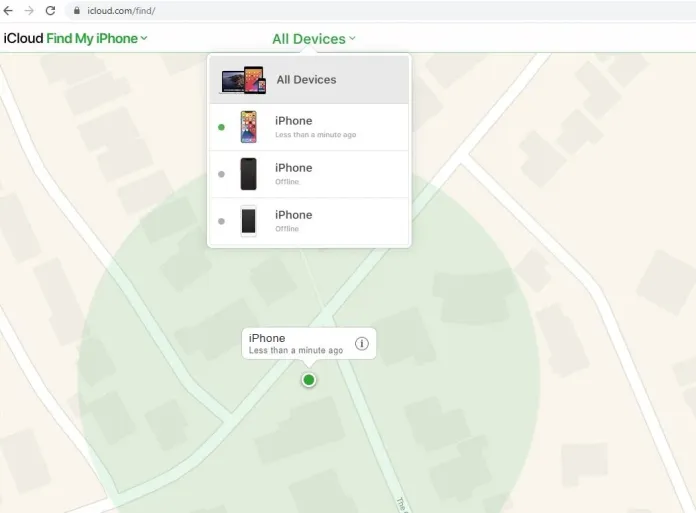
Cihazı Bul
Haritalarda iOS cihazlarının konumlarını kontrol edin.
- www.icloud.com/find adresine gidin
- Apple Kimliğinizi ve parolanızı girin, ardından Giriş Yap'ı tıklayın.
- Tüm Cihazları (ekranın üst kısmında) göstermek için seçin.
- Bulmak istediğiniz cihazı seçin.
- Cihazınız çevrimiçiyse, cihazın konumu haritada görüntülenir.
Çevrimdışıysa: Cihaz adının altında bir durum göstergesine sahip olabilirsiniz. Bulunduğunda bir mesaj alma seçeneğini bulduğumda bildirimi kontrol ettiğinizden emin olun.
Kayıp Modunu Kullan
Çevrimiçi iOS cihazınızı güvenli bir şekilde kilitleyin ve iletişim numaralarıyla birlikte kişiselleştirilmiş bir mesaj gösterin. Cihazın bulucu, özelleştirilmiş mesajı görebilecek ve numarayı çevirebilecek.
Çözüm
Bir iPhone'u yanlış yere koymayacağınızı, MacBook'u kaybetmeyeceğinizi veya iPad'i ondan memnun olmayan bir sevdiğinize verdiğinizi unutmayacağınızı umuyoruz.
Bunu yaptığınızda, Find My device bir yardımdır. Apple'ın sistemine üçüncü taraf aygıtları eklemesi yardımcı olmak için yeterli değilse, birçok insanı bu harika Apple özelliğini kullanmanın en iyi yolu konusunda bilgilendirecektir.
RemotePik'te Sınırsız Grafik ve Video Tasarım Hizmeti Alın, Ücretsiz Denemenizi ayırtın
En son e-ticaret ve Amazon haberleriyle kendinizi güncel tutmak için www.cruxfinder.com adresindeki bültenimize abone olun.
